- 1 rész: Mi az a webhely
- 2 rész: Hogyan lehet letölteni a modult
- 3 rész: Hogyan frissíthetjük a modemet
- 4 rész: Pénzügyi fiók
- 5 rész: Snapcode
- 6 rész: Barátok hozzáadása a cikkhez
- 7 rész: Hogyan lehet leiratkozni a webhelyről
- 8 rész: Snapchat Story
- 9 rész: a Picture Pictures
- 10 rész: Pénzügyi üzenetek
Adatok helyreállítása az iPhone készülékről a számítógépre egyszerűen.
Pénzügyi útmutató - Hogyan lehet használni a (z) [2023] frissítést?
 Frissítve: Lisa Ou / 27. jan. 2021. 09:15
Frissítve: Lisa Ou / 27. jan. 2021. 09:15Az idő a világ fejlődése során folytatódik, a kommunikáció sebességének követnie kell az egyenes mozgás lépéseit. Az azonnali csevegési alkalmazás fontos szerepet játszik az emberek közötti interakcióban.
Ezen túlmenően, a termék az egyik legjelentősebb.


Útmutató
- 1 rész: Mi az a webhely
- 2 rész: Hogyan lehet letölteni a modult
- 3 rész: Hogyan frissíthetjük a modemet
- 4 rész: Pénzügyi fiók
- 5 rész: Snapcode
- 6 rész: Barátok hozzáadása a cikkhez
- 7 rész: Hogyan lehet leiratkozni a webhelyről
- 8 rész: Snapchat Story
- 9 rész: a Picture Pictures
- 10 rész: Pénzügyi üzenetek
1. Mi a Snapchat?
Snapchat egy népszerű azonnali csevegőalkalmazás, amellyel a barátaival beszélgethet, élővilágot tekinthet meg a világ minden tájáról, és megoszthatja vagy felfedezheti a híreket Ismerj meg minket.
A napi napi aktív felhasználók száma az 187 millió. Ez azt jelenti, hogy minden percben körülbelül 129,861 aktív piaci felhasználó van.
Miért van a termék?
További részleteket mutatunk be a snapchatről, és megmutatjuk a választ.
Mozogj…
2. Hogyan tölthető le a Snapchat
Az alkalmazás letöltése mobiltelefonra az első dolog, amit meg kell tennie, mivel a snapchat nem nyújt PC-s verziót, kivéve a mobil verziókat. A többi alkalmazással megegyező lépésekkel könnyedén megszerezheti a snapchat-et az App Store-ból.
Az alkalmazás letöltéséhez két lehetőség áll rendelkezésre.
1 opció.
1 lépésNyissa meg az App Store-ot, ha iPhone felhasználó, vagy a Play Store Android-eszközön.
2 lépésKeressen snapchatben és töltse le a mobil eszközökről.
2 opció.
1 lépésLátogat A letöltés oldal A telefonon.
2 lépésÍrja be a telefonszámát, és küldje el a letöltési linket a telefonjára, majd koppintson a kapott linkre. Alternatív megoldásként érintse meg a snapchat megfelelő verzióját a letöltéshez.
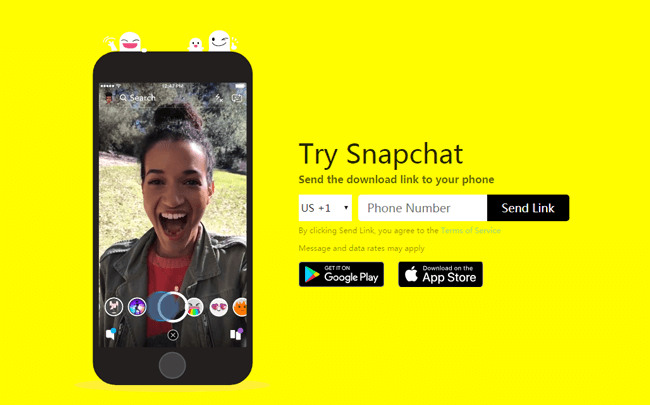
Akkor érdemes lehet tudni, hogyan frissítheti a (z) újságot az új funkciók eléréséhez.
3. Hogyan frissíthető a Snapchat
A (z) Instagram cucc folyamatosan frissíti az alkalmazást, így a felhasználók frissített és funkcionálisabb, újabb verziót kaphatnak.
Az alábbi lépésekkel könnyen elérhető a legfrissebb frissítés.
iPhone / iPad:
1 lépésNyisd ki Alkalmazásbolt az iPhone képernyőjén.
2 lépésÉrintse Frissítés a felület alján.
3 lépésÉrintse UPDATE mellett Snapchat és várj rá.

Android:
1 lépésIndít A Play Áruház és érintse meg Menü ikon.
2 lépésA pop-art design, négy időzóna kijelzése egyszerre és méretének arányai azok az érvek, amelyek a NeXtime Time Zones-t kiváló választássá teszik. Válassza a Saját alkalmazások és játékok > FRISSÍTÉSEK > Snapchat.
3 lépésÉrintse UPDATE ha rendelkezésre áll.
4. Snapchat fiók
A Pénzügyek fiókja úgy működik, mint az egyes felhasználók azonosítója, az egyiknek kell lennie, hogy éljen a világvilágban.
Nos,
Az alábbiakban valamit, amit a forgalmi fiókról szeretne tudni.
1. Hogyan lehet bejelentkezni a webhelyre
Először is,
Regisztráljon egy fiókot, mielőtt használná. Az alábbi módon könnyen regisztrálhat egy e-mail fiókot.
Kiválaszthatja, hogy az eszközön vagy a számítógép böngészőjében végezze el, mindkettőt néhány egyszerű lépésben elvégezheti.
iPhone / Android:
1 lépésNyisd ki Snapchat az iPhone-on.
2 lépésÉrintse Regisztrálok a lehetőségek közül.
3 lépésKövesse az utasításokat a név kitöltéséhez és koppintson a elemre Regisztráció és elfogadás.
4 lépésFolytassa a mező kitöltését a születésnapjával, felhasználónevével, e-mailjével, jelszavával, mobiltelefonszámával, majd adja meg a megerősítő kódot, amikor megkapja.

Számítógép:
1 lépésLátogat A (z) snapchat fiókoldal számítógépes böngészőben.
2 lépésÉrintse FIÓK LÉTREHOZÁSA.
3 lépésTöltse ki a táblát és kattintson a gombra Regisztráció és elfogadás.
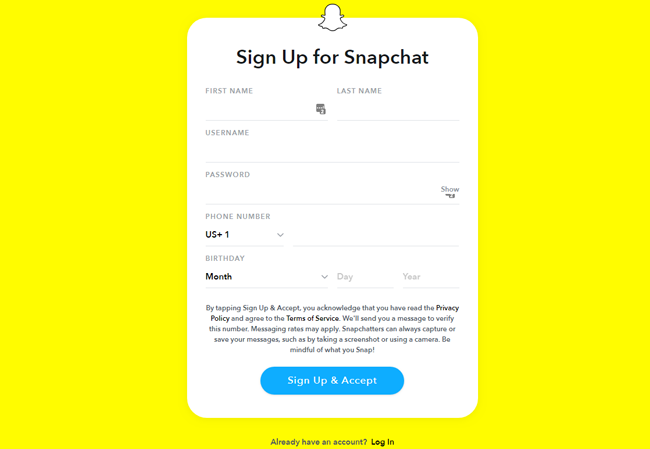
2. A név neve Ötletek
A név neve segít a barátaidnak, hogy felismerjék Önt, de az is lehet, amit akar.
Vannak néhány, a névre vonatkozó, az Ön nevére vonatkozó ötlet.
- Add hozzá a szerencsés számodat.
- A hobbid.
- Valami, amit szeretsz, mint például az állat, a szín, a sport és így tovább.
Lehetőség van már létrehozott felhasználónév létrehozására is, egyszerűen hozzáadhat valami különlegeset a saját fiókja felhasználónevéhez.
3. A név neve megváltozik
Néhány felhasználónak meg kell változtatnia a snapchat nevét, míg a felhasználónév személyre szabható és mindenki számára látható, és nem változtatható meg.
A megjelenítési név az, hogy hogyan jelenjen meg a snapchaten, amit követhet a harang utasításainak módosításával.
1 lépésKoppintson a profilikonjára a bal felső sarokban.
2 lépésKoppintson a megjelenítendő névre, szerkessze a nevet a felbukkanó ablakban, és koppintson a elemre Megtakarítás. Alternatív megoldásként érintse meg a gombot Beállítások ikont a jobb felső sarokban> Név, majd módosítsa azt.
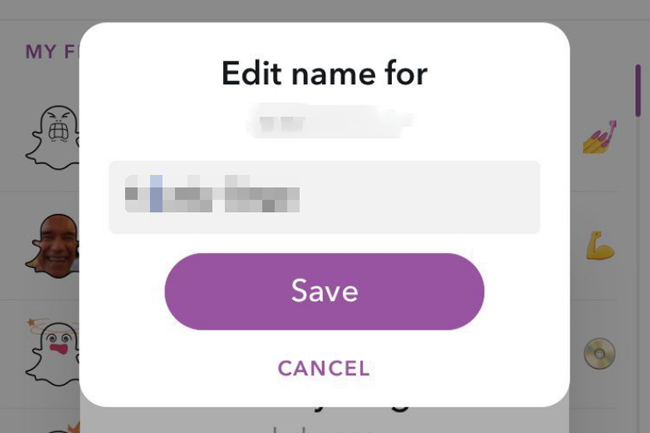
4. Hogyan lehet törölni a Account Account-ot
Amikor már nem akarja használni a snapchat-fiókot, egyszerű lépésekkel egyszerűen deaktiválhatja a fiókot.
1 lépésMenj a fiókok portálja.
2 lépésJelentkezzen be a snapchat-fiókjába, majd kattintson az OK gombra folytatódik.
3 lépésVárjon pillanatokat.
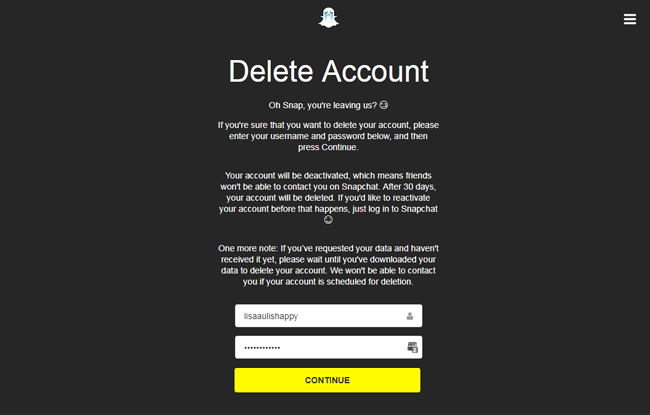
5. Hogyan lehet újraaktiválni a snapchat terméket
Ne feledje, hogy
Miután a fiókját kikapcsolták, a barátok nem tudnak kapcsolatba lépni velük és nem léphetnek kapcsolatba veled a (z). Mielőtt az 30 napok után törlésre kerülne, megengedett, hogy reagáljon a számlára, ha sajnálatát fejezi ki.
1 lépésJelentkezzen be a snapchat-fiókjába, amelyet deaktivált a mobiltelefonon.
2 lépésEzután egy felbukkanó ablakban megkérdezi, szeretné-e reagálni a fiókjára, koppintson a elemre Igen itt.
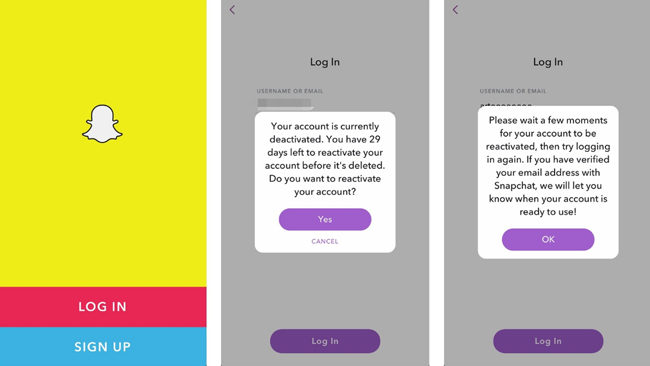
5. Snapcode
1. Saját Snapcode létrehozása
Minden felhasználónak megvan a saját pillanatkódja, amely közvetlenül kapcsolódik az Ön fiókjához. A felhasználók számára kényelmes, hogy a lehető legegyszerűbben hozzák fel névjegyeket.
Nos,
Tudnia kell, hogy létrehozhat egy pillanatkódot is, amely lehetővé teszi más felhasználók számára, hogy beolvassák, és közvetlenül a cél webhelyre lépjenek.
Az alábbiakban egy egyszerű bemutató az URL-címkód létrehozásához.
1 lépésKoppintson a profil ikonra, és lépjen a beállítások.
2 lépésÉrintse Snapcodes > Snapcode létrehozása.
3 lépésÍrja be az URL-t, és koppintson a elemre Teremt.
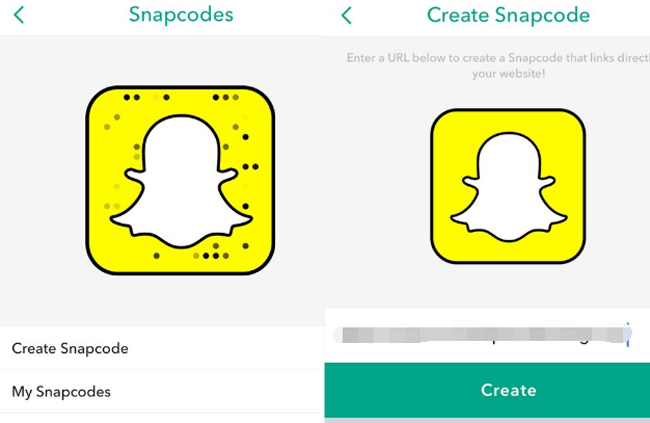
Ezután mentheti és megoszthatja azt barátaival.
Ezenkívül az 100-idõk beolvasása után is elérhető lesz.
2. Hogyan használhatod a Snapcode-ot a névjegyek hozzáadásához
A barátok hozzáadása szükséges ahhoz, hogy elkezdjük a kapcsolatok közötti érdekes interakciót. Itt bemutatjuk, hogyan adhatunk hozzá kapcsolatokat a (z) webhelyen.
Hogyan kell szkript kódot keresni a kamerával?
A Snapcode egy QR-kód, amely leegyszerűsíti a linket vagy a csevegést, majd beolvashatja a Snapcode-ot, hogy megkapja azt, amit egyszerűen és helyesen szeretne.
1 lépésNyissa meg a snapchat alkalmazást, és koppintson a kamera ikonra az ablak alján.
2 lépésKészítsen fényképet a kívánt beépített kódról.
3 lépésEzután megkaphatja a linket vagy a kapcsolatot.
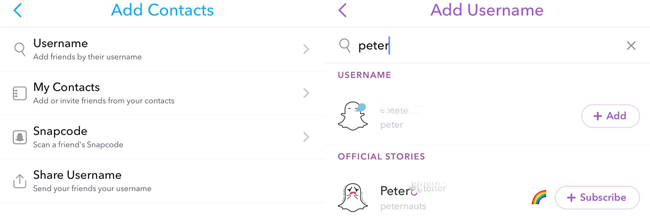
Hogyan lehet beolvasni a mentett pillanatkódot?
1 lépésNyissa meg a snapchat-t és érintse meg a Friends fület a bal alsó sarokban.
2 lépésVannak 4 módszerek, amelyekkel névjegyeket adhat hozzá, itt választhatja a pillanatkódot.
3 lépésVálasszon egy pillanatkódot a hozzáadáshoz és a várakozáshoz.
4 lépésÉrintse meg az Előfizetés vagy a DIMMISS lehetőséget az igényei szerint.
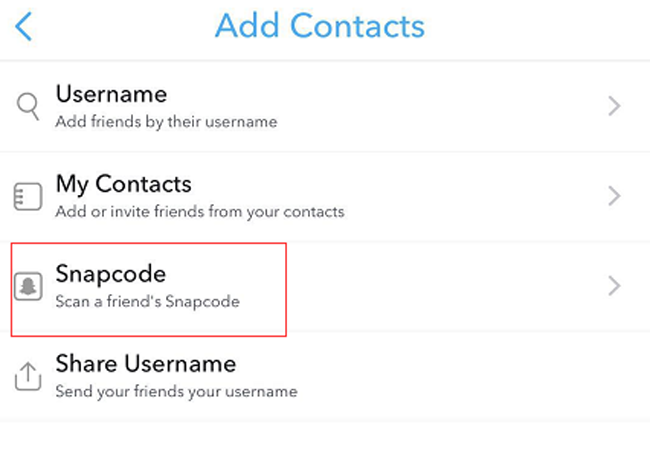
Várakozással a snapcode-ra más 3-opciók is vannak, amelyekkel barátokat vehet fel a (z).
6. Hogyan adjunk hozzá barátokat a Snapchat-hoz
1. Keresés a felhasználónévben
Ahogy korábban említettük, a snapchat név segít felismerni a barátaidat és hozzáadni őket.
opció 1
1 lépésIndítsa el a snapchat alkalmazást, és koppintson a elemre barátok Tab.
2 lépésÍrja be a partner névét a keresőmezőbe.
3 lépésVálassza ki a megfelelő névjegyet a listából, és koppintson a elemre hozzáad or Feliratkozás.
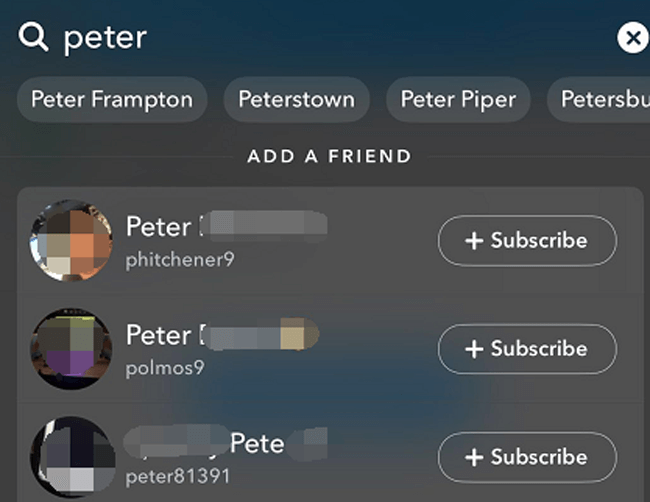
opció 2
1 lépésUgrás barátok lapon a snapchat alkalmazásban.
2 lépésÉrintse Barátok hozzáadása > Felhasználónév.
3 lépésÍrja be a felvenni kívánt felhasználónevet.
4 lépésÉrintse hozzáad or Feliratkozás.
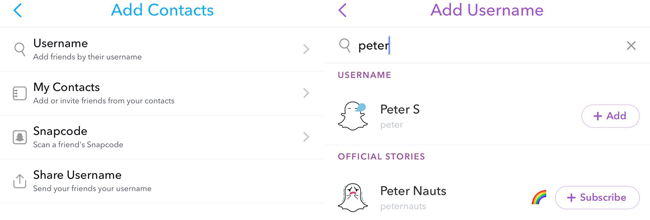
2. Barátok hozzáadása vagy meghívása a partnerekből
Ha elmentette barátai számát a telefon névjegyzékébe, néhány érintéssel felveheti vagy meghívhatja őket.
1 lépésUgrás Snapchat > barátok > Barátok hozzáadása > Saját Kapcsolatok.
2 lépésGépelhet be a keresőmezőbe, vagy görgessen lefelé a kereséshez.
3 lépésÉrintse hozzáad.
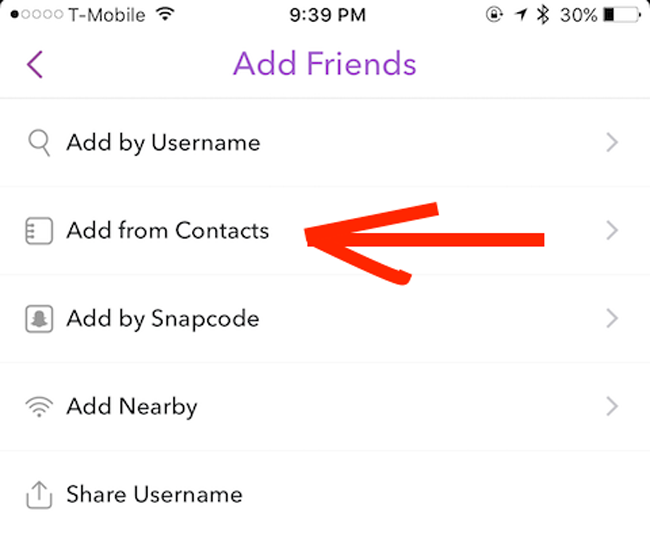
3. Adja hozzá a weboldalt a felhasználónév küldésével
1 lépésUgrás Snapchat > barátok > Barátok hozzáadása > Felhasználónév megosztása.
2 lépésVálassza ki a felhasználói név elküldésének módját.
3 lépésVálassza ki a névjegyeket és küldje el.
4 lépésKérje meg a vevőt, hogy ellenőrizze és koppintson az elküldött linkre, és írja be a snapchatbe, amikor erre kéri, majd könnyedén hozzá tudja adni a snapchatét.
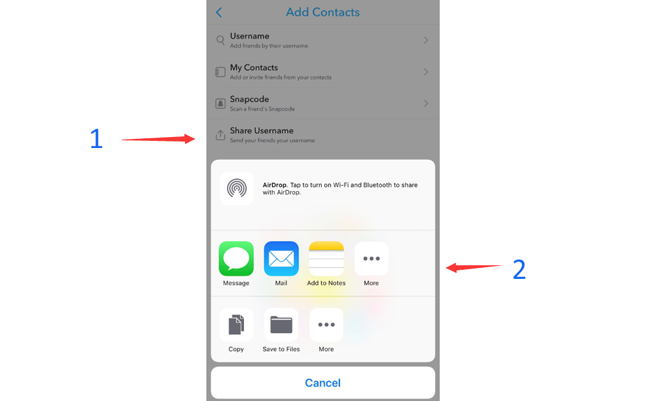
7. Hogyan lehet leiratkozni a Snapchat-ról
Túl sokan feliratkoztak a Discoverre? Ne aggódjon, az alábbi oktatóanyagot követve leiratkozhat róluk.
1 lépésÉrintse meg a Ismerj meg minket lapot vagy húzza balra, hogy megkapja.
2 lépésKeresse meg azt, amelyet leiratkozni szeretne.
3 lépésÉrintse Jegyzett.
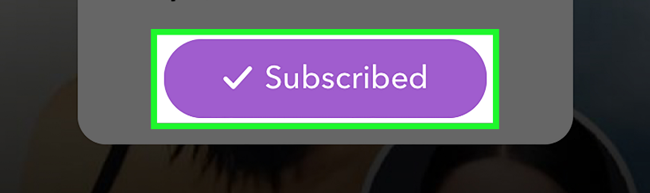
8. Snapchat Story
A Instagram történet az egyik népszerű funkció a felhasználók számára, mivel több vicces vagy hasznos dolgot fedezhetnek fel. Írja be a kulcsszavakat a keresőmezőbe, majd az eredményeket felsorolja.
Nos,
Továbbra is olvashat további információkat a Snapchat történetéről.
1. Hogyan készítsünk egy történetet a webhelyen
1 opció.
1 lépésNyissa meg a Snapchat alkalmazást, majd készítsen egy fényképet, rögzítsen egy videót, vagy koppintson az exponáló gomb alatti képikonra, hogy kiválassza a megosztani kívánt képet vagy videót.
2 lépésKoppintson a jobb alsó sarokban lévő kék megosztás gombra.
3 lépésÍrjon be valamit a kép vagy videó melletti mezőbe.
4 lépésÉrintse A történetem.
5 lépésEzután láthat egy kék sávot, amely az interfész alatt található, koppintson a elemre Küldés.
2 opció.
1 lépésUgrás profil > Új történet létrehozása.
2 lépésA pop-art design, négy időzóna kijelzése egyszerre és méretének arányai azok az érvek, amelyek a NeXtime Time Zones-t kiváló választássá teszik. Válassza a Privát történet, Egyéni történet or Geo Story az Ön igényeinek megfelelően.
3 lépésTöltse ki a tartalmat, és koppintson a elemre Történet létrehozása.
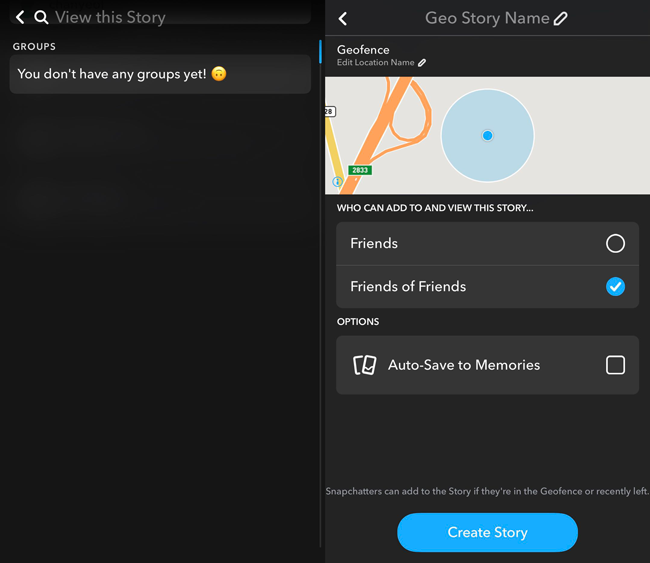
A bejegyzés elérhető lesz az 24 órákban, ha azt szeretné, hogy megőrizze azt.
2. Hogyan menthetjük el a „Stories” -et
1 lépésÉrintse meg profilját a Snapchat felület.
2 lépésÉrintse A történetem a listában található összes történet megjelenítése.
3 lépésKoppintson a menteni kívánt elemre, majd érintse meg a gombot Megtakarítás ikon a jobb alsó sarokban.

Néha szeretné újra elküldeni egy másik történetet, vagy csak véglegesen törölni.
3. Hogyan lehet törölni a (z) "TIME" történetet?
1 lépésUgrás profil > A történetem.
2 lépésVálassza ki a törölni kívánt történetet.
3 lépésKoppintson a törlés ikonra az alján.
4 lépésÉrintse töröl a felugró ablakban.
9.Snapchat Képek
1. Hogyan készítsünk a Pictures Pictures-et
1 lépésNyisd ki Snapchat app a készüléken.
2 lépésFogja meg a készüléket, és mutasson arra, amit rögzíteni szeretne.
3 lépésÉrintse meg a képet.
Lehet, hogy észrevetted, hogy vannak olyan szűrők, amelyekkel fényképezhetsz. Tehát hogyan használhatja ezeket az eszközöket, hogy a fotókat szórakoztatóbbá tegye.
2. Hogyan kell használni a Filter Filter alkalmazást
1 lépésNyissa meg a Snapchat kamerát, és mutasson a kívánt elemre.
2 lépésAz exponáló gomb helyett érintse meg a képernyő bármely pontját, és húzza balra vagy jobbra a szűrő kiválasztásához.
3 lépésLődd le a képet.
4 lépésEzután mentheti eszközre, hozzáadhatja a történetéhez, szerkesztheti a képeket vagy elküldheti barátainak.

3. Hogyan lehet menteni a képeket vagy videókat
1 lépésNyissa meg a Snapchat és készítsen képet vagy videót.
2 lépésÉrintse meg a Megtakarítás ikon a bal alsó sarokban.
3 lépésválaszt Memories or Emlékek és fényképezőgép-tekercs menteni akar.
4 lépésÉrintse Megtakarítás.
Gyakori, hogy a felhasználóknak nincs szokásuk a Snapchat-fotók biztonsági mentésére, akkor bosszantónak éreznéd magad, mivel nincs ötleted arról, hogyan lehet őket biztonsági mentés nélkül helyreállítani. Szerencsés, hogy használhatja iPhone Data Recovery a Photos Photos biztonsági mentése könnyen.
4. Hogyan lehet visszaszerezni a Picture Pictures képeket
1 lépésTöltse le és telepítse az iOS rendszerű FoneLab szoftvert a számítógépre, majd indítsa el.
Az iOS FoneLab segítségével visszaállíthatja az elveszett / törölt iPhone-adatokat, ideértve a fényképeket, névjegyeket, videókat, fájlokat, a WhatsApp, a Kik, a Snapchat, a WeChat és más adatokat az iCloud vagy az iTunes biztonsági mentéséből vagy eszközéből.
- Fotók, videók, névjegyek, WhatsApp és további adatok helyreállítása egyszerűen.
- Az adatok előnézete a helyreállítás előtt.
- iPhone, iPad és iPod touch érhetők el.
2 lépésCsatlakoztassa készülékét ehhez a számítógéphez, válassza a lehetőséget iPhone Data Recovery > Visszaszerezni az iOS eszközről, és kattintson a gombra Rajt.

3 lépésSzüntesse Az összes kijelölése, és válasszon App Photos (App fotók) a Média szakasz.
4 lépésKattints Keresés.
5 lépésA szkennelés után megtekintheti a képeket.
6 lépésJelölje be azokat az elemeket, amelyeket vissza szeretne kapni, majd kattintson Meggyógyul.
Használhatja azt is iPhone kapcsolatok helyreállítása, videók és további adatok könnyen.
10. Snapchat üzenetek
1. Üzenetek küldése e-mailben
A Snapchat egyik fő funkciója a barátokkal való csevegés, amely lehetővé teszi üzenetek, hangulatjelek, képek, videók küldését, telefonhívást, videohívást és egyebeket.
Az alábbiakban bemutatjuk, hogyan küldhetünk üzeneteket a cikkben.
1 lépésNyissa meg a Snapchant, érintse meg a csevegés ikont a jobb felső sarokban.
2 lépésVálassza ki a kapcsolatot, akivel beszélgetni szeretne.
3 lépésÍrja be a kívánt elemet, majd érintse meg a elemet Küldés.
2. Hogyan menthetjük el az e-mail üzeneteket
1 lépésNyisd ki Snapchat és menj barátok Tab.
2 lépésKoppintson a névjegyre, és nyomja meg az elmenteni kívánt üzenetet, amíg meg nem jelenik egy ablak.
3 lépésA pop-art design, négy időzóna kijelzése egyszerre és méretének arányai azok az érvek, amelyek a NeXtime Time Zones-t kiváló választássá teszik. Válassza a Megtakarítás a Csevegésben. Ha törölni szeretné a forgalmi üzeneteket, választhat töröl itt.
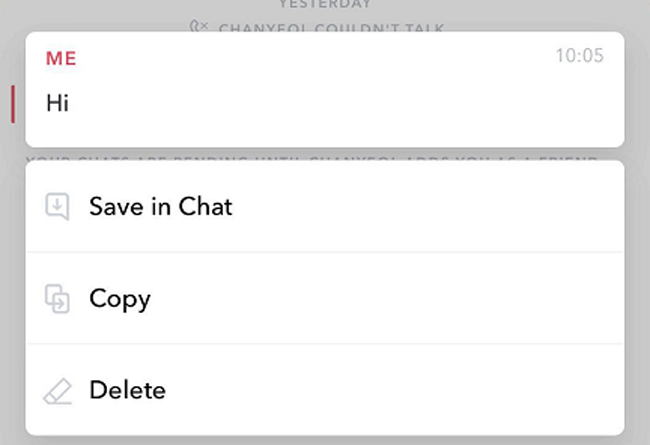
Ez minden. Ha további kérdése van, kérjük, hagyja észrevételeit.
Az iOS FoneLab segítségével visszaállíthatja az elveszett / törölt iPhone-adatokat, ideértve a fényképeket, névjegyeket, videókat, fájlokat, a WhatsApp, a Kik, a Snapchat, a WeChat és más adatokat az iCloud vagy az iTunes biztonsági mentéséből vagy eszközéből.
- Fotók, videók, névjegyek, WhatsApp és további adatok helyreállítása egyszerűen.
- Az adatok előnézete a helyreállítás előtt.
- iPhone, iPad és iPod touch érhetők el.
Használhatja a szoftvert is az iPad helyreállítása az iCloud biztonsági másolatából or kivonja az iTunes biztonsági mentését az iOS eszközhöz. A legnagyobb előnye, hogy lehetősége van arra, hogy csak a kívánt helyre állítsa vissza, összehasonlítva az iTunes vagy iCloud közös helyreállítási módjával. És nem veszít el meglévő adatait. Természetesen ez megvalósítható a könyvjelzők visszaállítása a szafariban vagy más iOS adatok.
